Windows7系统缓存空间如何设置 Windows7系统设置缓存空间的方法有哪些
时间:2017-07-04 来源:互联网 浏览量:
今天给大家带来Windows7系统缓存空间如何设置,Windows7系统设置缓存空间的方法有哪些,让您轻松解决问题。
Windows7系统缓存空间怎么设置 Windows7系统设置缓存空间的图文教程 在我们使用的Windows7系统中,有预留一定的系统缓存空间,这些空间的作用是帮助电脑能够更快的读取数据和写入数据,如果缓存空间不足将会导致系统运行变慢,如果碰到这种情况,该怎么进行缓存设置呢?对于这个问题,下面将给大家详细介绍缓存设置方法。
1、开启电脑,用鼠标选择桌面上的“计算机”然后单击鼠标右键,选择“属性”;
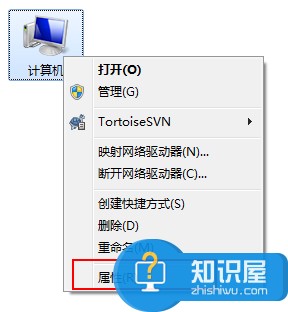
2、在窗口的左上方,选择“高级系统设置”;
3、进入“系统属性”窗口,选择“高级”在性能设置处选择“设置”;

4、选择“高级”然后点击“更改”;
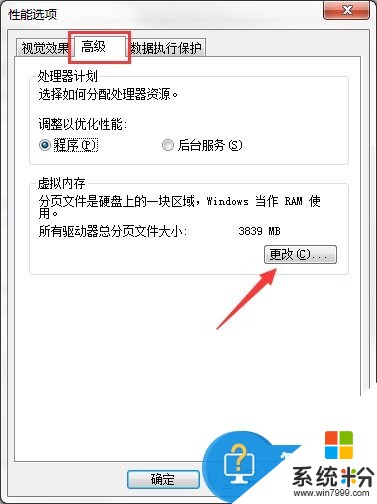
5、进入“虚拟内存”设置窗口,如您不懂如何设置,可以选择为“自动分配托管的方式”让系统自动设置;
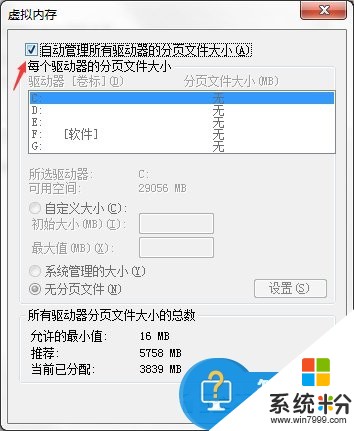
6、当然您也可以手动设置,只要取消自动分配选项即可手动设置;
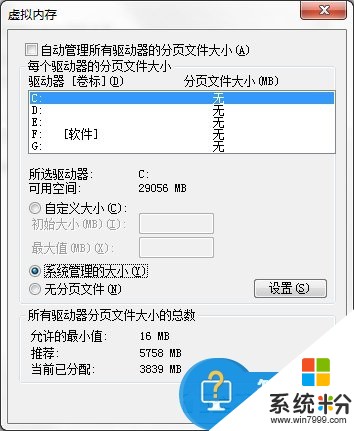
7、选择““自定义”然后输入您需要设置的虚拟空间大小即可,也可以选择“系统管理大小”;
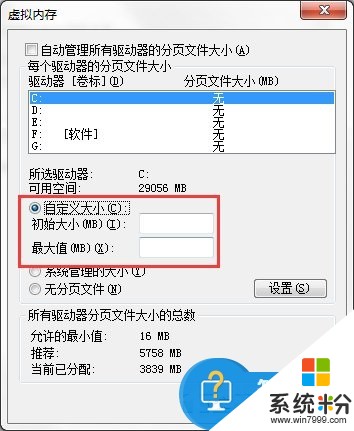
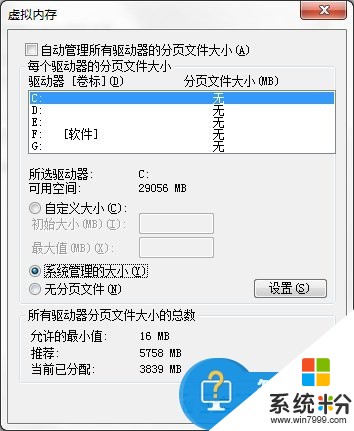
8、设置完成后,单击“确定”然后重启电脑即可。
当电脑使用一段时间后,系统缓存空间会变小,不过只要进行下系统缓存清理就可以将里面的空间释放出来。每个系统会有默认的缓存空间,如果你觉得系统默认的空间不够大,就可以按照上面的方法来进行设置。
以上就是Windows7系统缓存空间如何设置,Windows7系统设置缓存空间的方法有哪些教程,希望本文中能帮您解决问题。
我要分享:
相关教程
- ·360清理系统缓存如何清理他 360清理系统缓存设置的方法有哪些
- ·请问怎么清理QQ空间缓存啊 求QQ空间缓存如何清除教程
- ·怎样清空Firefox浏览器缓存? 清空Firefox浏览器缓存的方法有哪些?
- ·怎样清空QQ音乐的缓存目录?清空QQ音乐的缓存目录的方法有哪些?
- ·微信存储空间在哪里,微信存储空间如何查看清理。 微信存储空间在哪里,微信存储空间查看清理的方法。
- ·如何设置电脑缓存 怎样设置电脑缓存
- ·荣耀手机怎么双开微信 如何在华为荣耀手机上实现微信双开
- ·闹钟铃声声音怎么调 手机闹钟铃声设置方法
- ·笔记本能增加运行内存吗 电脑运行内存扩容方法
- ·可以键盘当鼠标用吗 键盘怎么当成鼠标用
电脑软件教程推荐
- 1 万能钥匙电脑怎么连接wifi 电脑如何使用WiFi万能钥匙
- 2 电脑怎么打开键盘输入 电脑虚拟键盘打开方法详解
- 3 共享打印机无法找到核心驱动程序包 如何解决连接共享打印机时找不到驱动程序的问题
- 4电脑无线网总是自动断开 无线wifi频繁自动断网怎么解决
- 5word怎么显示换行符号 Word如何隐藏换行符
- 6电脑可以用热点连吗? 电脑连接手机热点教程
- 7wifi连接后显示不可上网是什么原因 手机连接WiFi但无法上网怎么办
- 8如何更改outlook数据文件位置 Outlook数据文件默认存储位置更改
- 9没装宽带用什么代替上网 不用宽带如何实现家庭无线上网
- 10苹果日历节气 苹果手机如何设置显示24节气提醒
电脑软件热门教程
- 1 两台华为路由器怎样设置桥接 两台华为路由器设置桥接的方法
- 2 word取消下划线 删除Word文档字体自动下划线的技巧
- 3 锁定excel表中的工作表,保护工作表内容的步骤 如何锁定excel表中的工作表,保护工作表内容
- 4惠普工作站怎么在UEFI BIOS中关闭SATA硬盘接口 惠普工作站在UEFI BIOS中关闭SATA硬盘接口的方法
- 5dnf一直出现黑屏的解决方法 如何处理dnf游戏中会出现黑屏的问题
- 6Windows文件如何保护软件、电脑文件保护软件、电脑防泄密软件 Windows文件怎么保护软件、电脑文件保护软件、电脑防泄密软件
- 7电脑怎么改用户名字 怎样在电脑上更改账户名称
- 8电脑提示“虚拟内存太低”的解决方法
- 9C盘的文件被误删怎样恢复 C盘的文件被误删恢复的方法
- 10如何使电脑不进入屏幕保护状态
